# 控制台管理设备
# 注册账号
点击【注册】按钮进入注册页

填写注册信息,按要求填写注册信息,即可完成注册。
注意
请务必填写正确的邮箱,我们将向你的邮箱发送验证邮件;若你忘记密码,邮箱也会帮助你。
# 登录账号
点击【登录】按钮进入登陆页

填写账号和密码进行登录。账号处可填写注册时使用的手机号和邮箱。
# 创建设备
# 进入控制台
点击【设备接入控制台】,进入控制台。
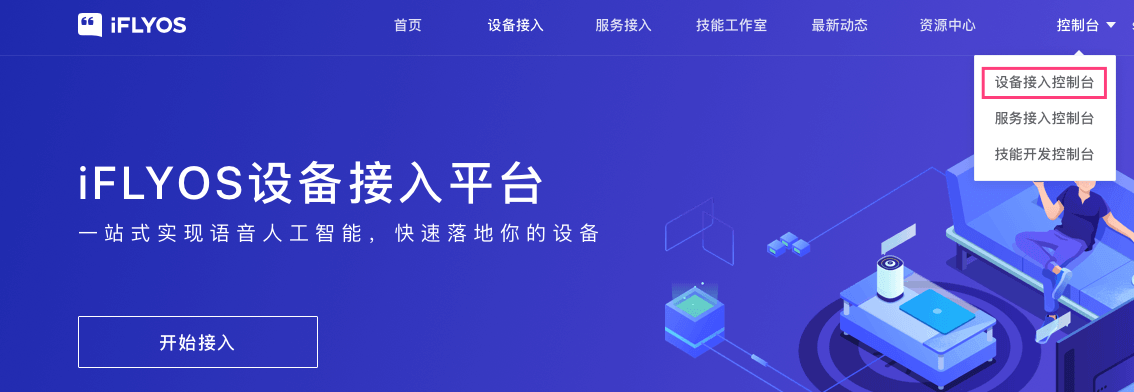
点击【+添加设备】,开始设置要接入的设备
# 选择场景和系统
填写设备名称,选择设备类型和操作系统。
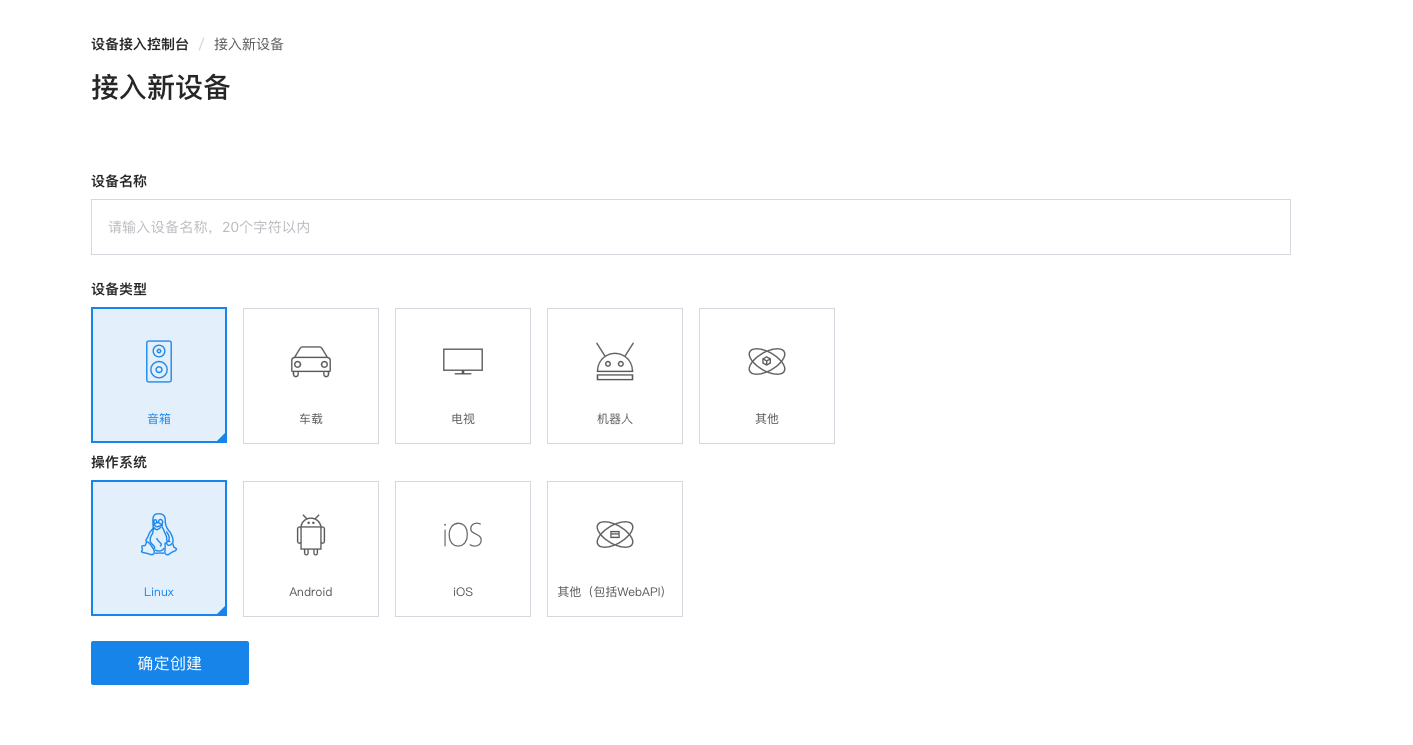
注意
请谨慎选择,设备类型和操作系统一经选择将不可修改。
# 云端配置
# 设备信息
- 在此处你可以修改设备名称和设备描述。设备名称和设备描述会在你的设备上线后展示给消费者看到。
- client_id将会被iFLYOS用于判定设备型号,一个型号的设备(比如叮咚音箱mini2)都会使用相同的client_id。
- 修改信息后记得点击【保存】按钮。
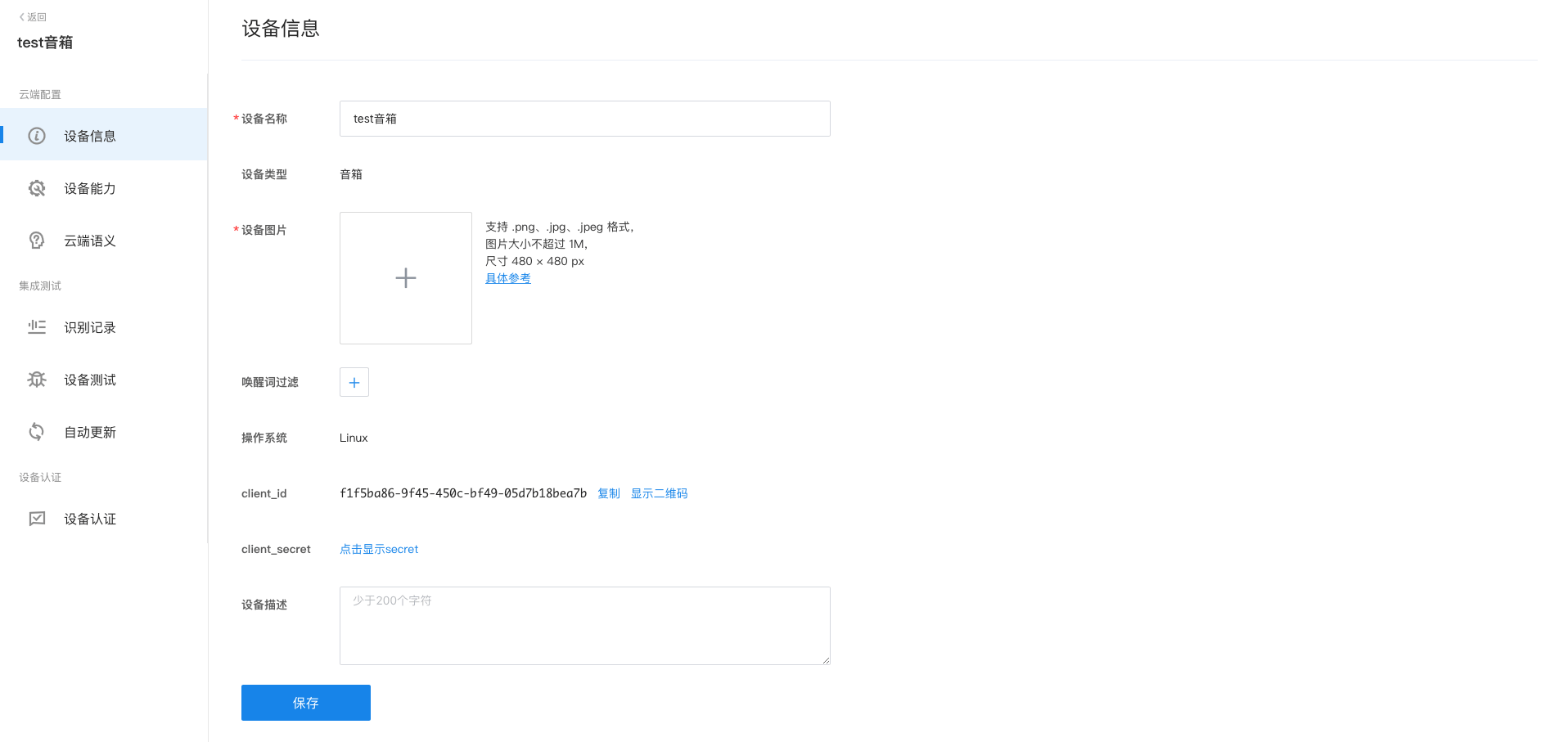
# 设备能力
此处可选择设备拥有的能力,我们把设备能力分为了几类:
- 设备基础能力:设备必须实现的能力,包含扬声器控制、音频播放器、闹钟和提醒。查看实现方式
- 设备交互能力:设备用于和用户交互的能力,包含语音唤醒,语音交互,屏幕交互。
- 外部控制能力:设备控制其他设备的能力,包含红外能力,蓝牙能力等。
- 网络配置:iFLYOS提供两种通用网络配置方案:对于无屏设备,我们推荐使用声波配网;对于有屏设备,我们推荐有屏配网。
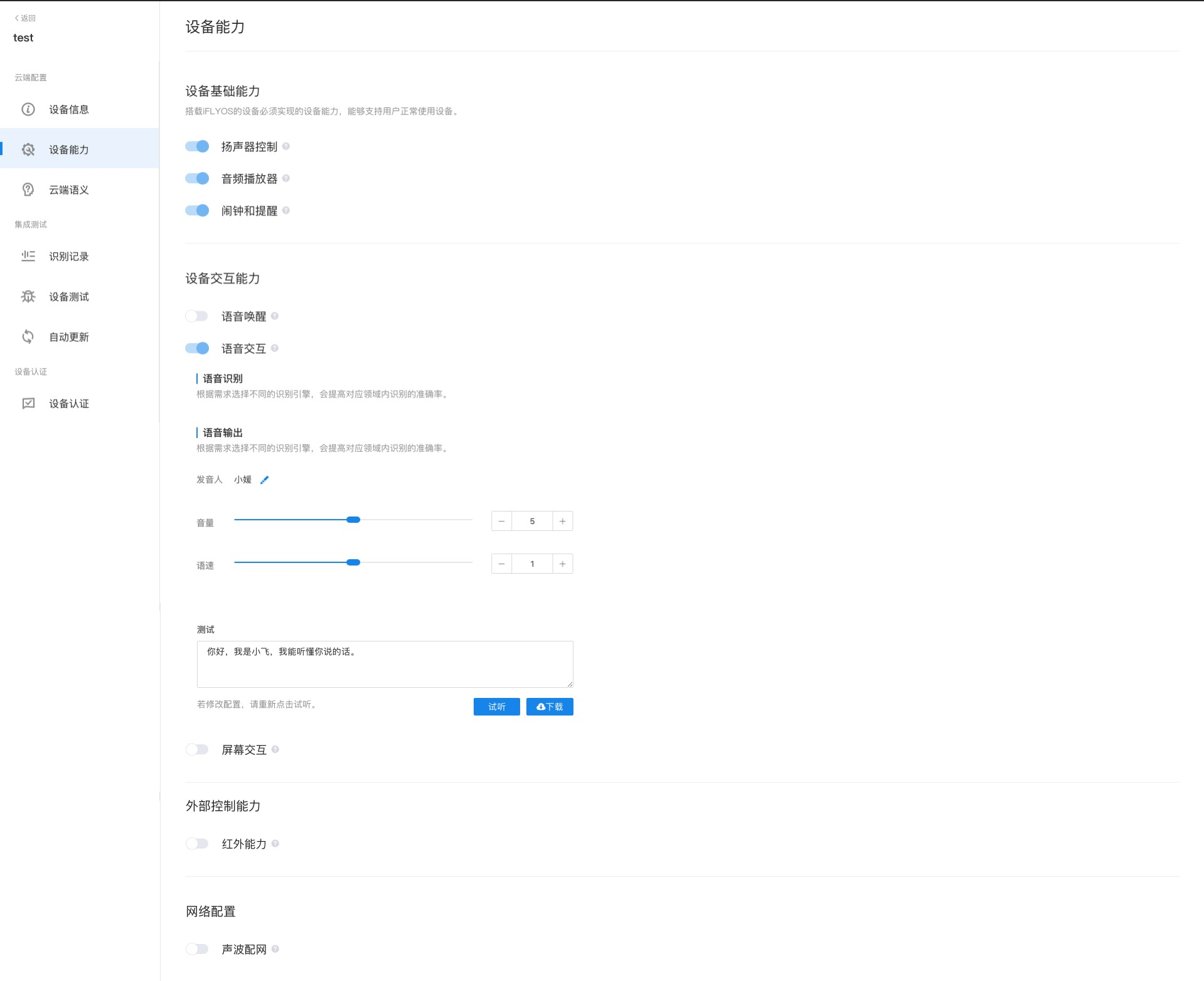
# 语音唤醒
你可以在此填写一个弱唤醒阈值。弱唤醒阈值是iFLYOS针对误唤醒对用户造成的打扰提出的优化方案。
用户每次唤醒时,你的设备均会解析出一个唤醒强度。当唤醒强度低于这个阈值时,若用户的语音识别结果没有命中技能,iFLYOS云端将不会返回任何指令给设备,设备自行静默即可。
建议
当设备唤醒强度低于这个阈值时,设备依旧被唤醒,但我们建议此时设备上除了灯光提示之外,不要进行音效反馈(以免对用户产生打扰)。
# 语音输出
配置语音输出,你可以自由选择发音人、音量和语速。
- 目前iFLYOS开放了9个免费发音人,你可以根据你的设备所面向的场景和人群来选择适合的发音人。
- 音量支持1~10的范围设置,在设置语音输出的音量时,需要综合考虑设备可能播放的音频(mp3等文件)的音量,避免音频音量和语音输出的音量相差太大。
- 语速支持0.5倍~1.5倍的设置,在设置语音输出的语速时,需要综合考虑设备面向的场景和人群。一般我们建议:
- 面向少儿和面向老年人的设备比面向中青年的设备语速慢;
- 家居场景的语速比移动场景的语速慢;
- 生活场景比办公场景的语速慢。
# 云端语义
# 常用技能
根据你选择的设备类型,iFLYOS将开放一些系统技能供你选择,为你的设备增加能力。
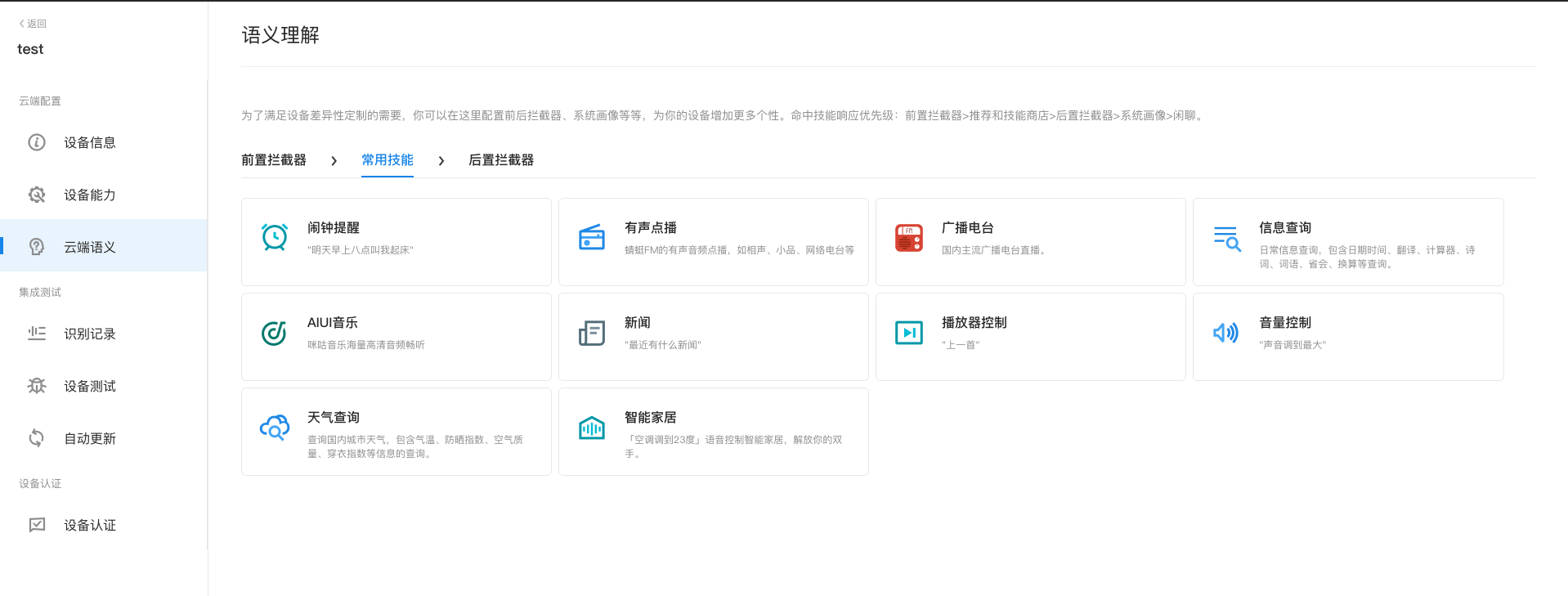
# 前后拦截器
为了保证你的设备和其他接入iFLYOS的设备的差异性,你可以在这里配置前后拦截器,为你的设备增加更多能力。自定义拦截器介绍请点击
你可以打开前置或(和)后置拦截器,输入你的服务器回调地址,并将我们生成的回调密钥在你的系统中实现。
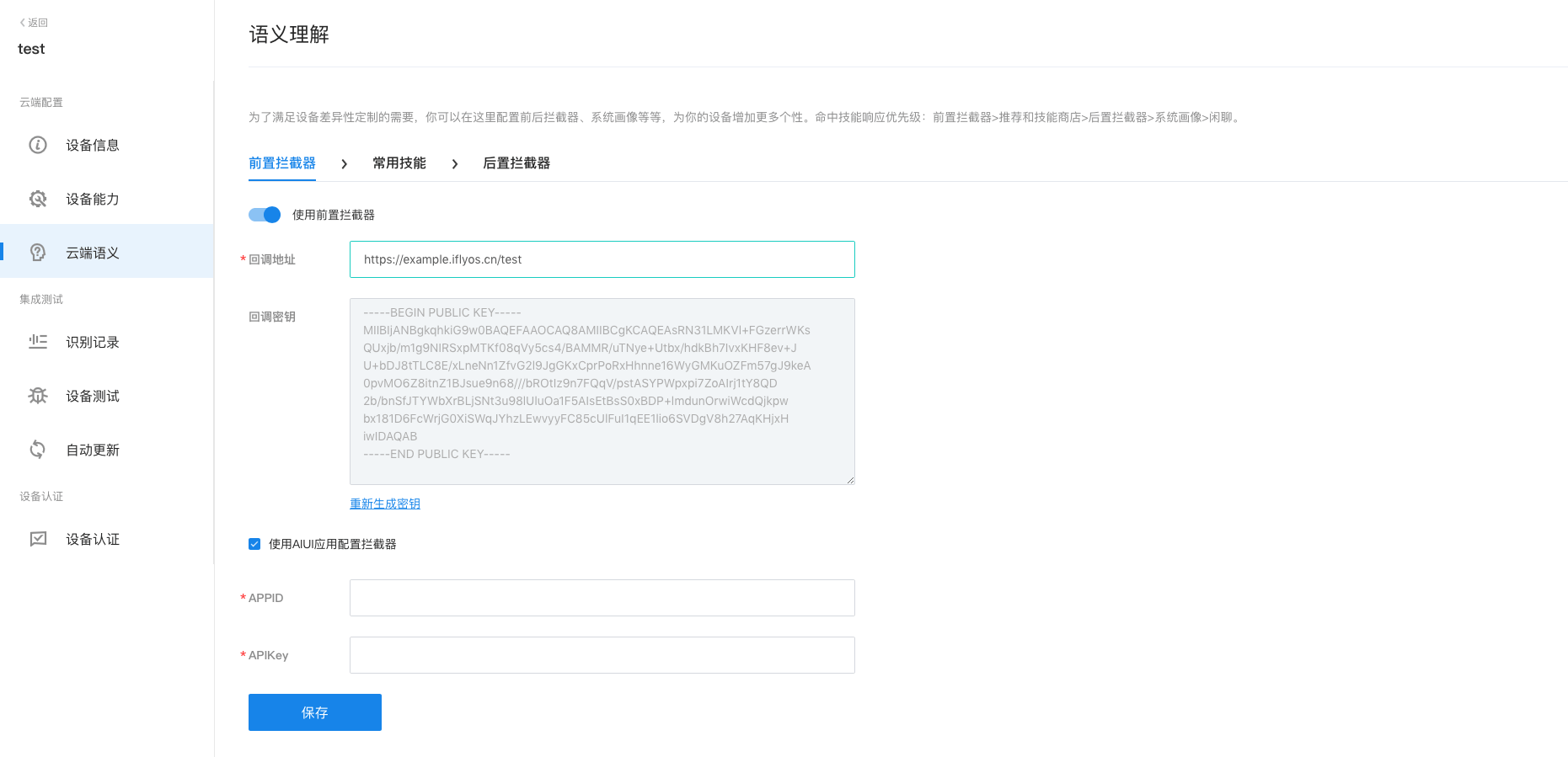
# 集成测试
# 识别记录
在你的设备测试调试过程中,或者已发售之后,你可能需要持续优化你的设备。此处记录了你的设备的最近100条识别记录,你可以通过查看记录,更改唤醒设置。
# 集成测试
在完成云端配置后,你可以开始设备的开发和测试。
你可以在手机号白名单中添加测试用的手机号,添加后用在自己的配套APP进行配网,请求iFLYOS授权时登录白名单手机号对应的账号,此时你就可以对设备进行测试了。
另外,我们提供了一个简要的测试用例供你测试时进行参考。
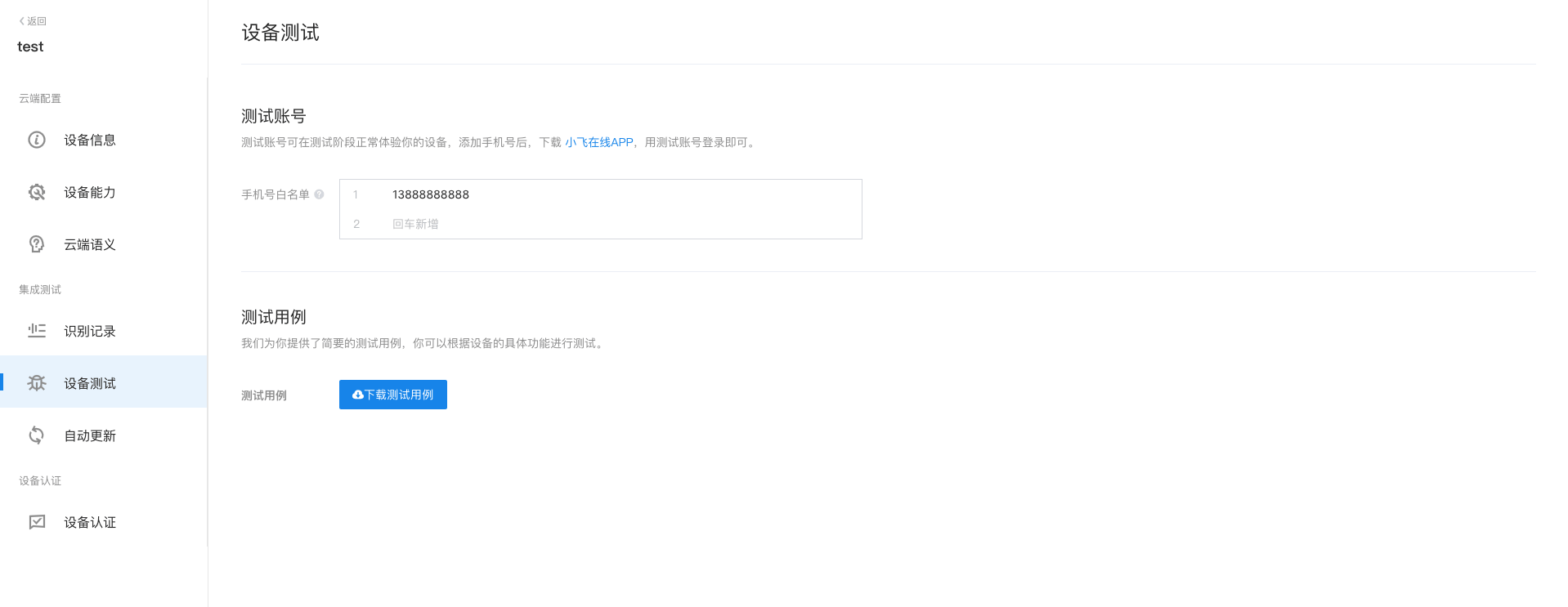
# 自动更新
为了让你持续为用户提供最新版本的体验,iFLYOS提供自动更新功能,你只需要把系统固件上传至控制台,iFLYOS服务器将会把更新推送至你的每一台设备。
在正式推送之前,你可以添加测试设备白名单,在测试设备上对新版本进行测试。测试通过后在控制台上点击【正式发布】即可正式推送更新。
为了满足不同的更新方式,iFLYOS支持上传单个或多个固件文件。
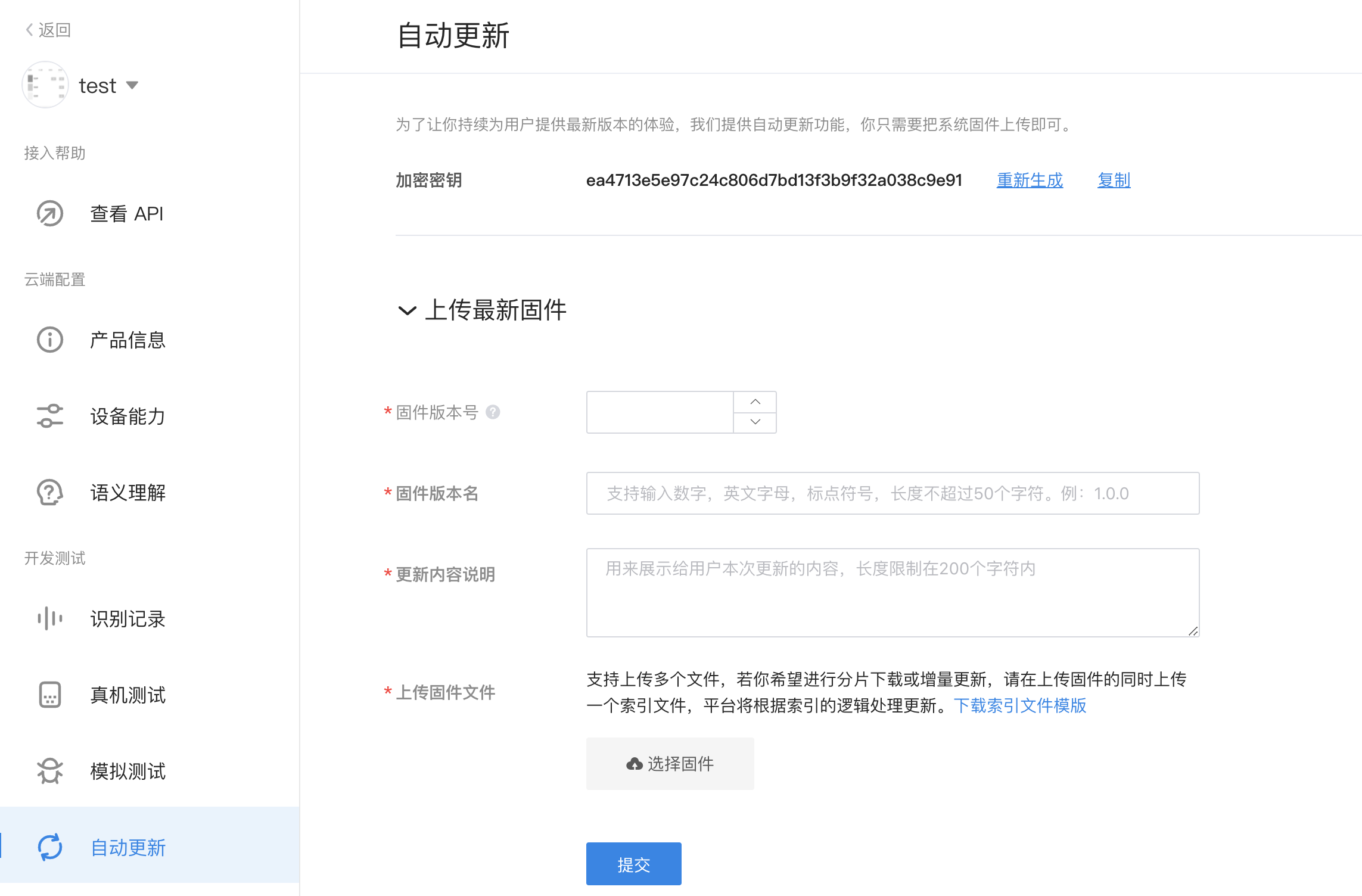
# 上传单个文件
若你的设备更新方式为全量更新,且只有一个全量更新包,则只需在平台上传一个固件包。平台将保存该文件至云端服务器中。当设备请求更新时,云端将固件包路径推至设备端,设备端根据文件路径下载固件包并安装,完成固件更新。
# 上传多个文件
iFLYOS平台支持上传固件时,上传多个固件文件以及一个索引文件;
# 索引文件
索引文件是你与设备端之间的一个“约定”,索引的内容完全由你制定,设备端将根据索引文件获取多个升级文件的地址并完成下载。
索引文件名称必须为 info,且格式为文本文件(.txt),在上传多个文件时,必须且只能上传一个索引文件,否则将报错。设备端请求更新时,平台会将索引文件推送至设备端,设备端可根据索引文件的规则,确定需要下载的固件文件,并根据索引文件路径,拼接出所需固件文件路径,随后下载并完成更新。
# 使用场景
以下场景,你可以上传多个固件包完成更新:
1.固件下载方式为分片下载:若你的设备内存有限,且固件文件较大,设备无法一次性下载整个固件包。你可以将固件分成若干个子固件包,建立索引文件并制定索引中的更新规则。将多个子固件包与索引文件上传至平台。当设备端请求更新时,平台会将索引文件推送至设备端,设备端可根据索引下载固件包。
2.设备的更新方式为增量更新:对于不同版本升级至最新版,需要上传不同的更新包,此时需要在平台上传多个固件包以及一个索引文件。设备请求更新时,平台将索引文件推送给设备端,设备端根据索引,获取对应的固件包,完成增量更新。
# 更新步骤
1.根据自身需求与更新场景,准备多个子固件包与并建立索引文件,并将索引文件命名为info。
2.上传多个固件文件与一个 info.txt 文件。
3.当设备端请求更新时,平台将把 info 文件推给设备。设备端需将info文件路径中的”info“替换为”files“,files后面拼入设备需要下载的文件名称,拼接成固件文件路径。
例如info 文件路径为:
https://iflyos-external.oss-cn-shanghai.aliyuncs.com/public/ota_packages/f531f335b6b4270769add736066da925/info.txt
假设设备端需要下载的固件文件名为tz.img-00-b3f32,则可拼接出固件文件路径:
https://iflyos-external.oss-cn-shanghai.aliyuncs.com/public/ota_packages/f531f335b6b4270769add736066da925/flies/tz.img-00-b3f32
4.设备端根据更新逻辑与拼接规则获取固件文件下载地址,依次下载固件包并安装,完成更新。
# 设备认证
在你完成所有测试,并准备将你的设备量产之前,你需要将设备提交给iFLYOS进行测试、认证和审核。
按要求填写表单提交审核申请,我们的工作人员会联系你。
